Сетевое сканирование – это одна из служб, управление которой довольно редко централизуют даже в больших компаниях. В Windows Server 2008 R2 и выше представлена отдельная роль распределенного сетевого сканирования (Distributed Scan Server — DSM), которая позволяет упростить документооборот и обработку сканированных документов в домене Active Directory. В этой статье мы рассмотрим особенности настройки службы распределенного сетевого сканирования в Windows Server 2012 R2.
Сервер распределенного сканирования Distributed Scan Server – это отдельная служба роли Print and Document Service, которая позволяет принимать отсканированные документы с сетевых сканеров, и в соответствии с политиками сохранять их в определенные сетевые папки на файловых серверах, сайты SharePoint или пересылать определенным получателям по SMTP.
Служба распределенного сетевого сканирования позволяет организовать единую точку управления сетевыми сканерами с поддержкой WSD — Web Services on Devices (в качестве устройств сканирования не поддерживается TCP/IP и локальный USB сканеры). Как правило, сетевые сканеры с поддержкой WSD – это большие устройства enterprise уровня.
Для установки службы сетевого сканирования нужно выбрать роль Print and Document Service. Внутри нее выберите службы Print Server и Distributed Scan Server.
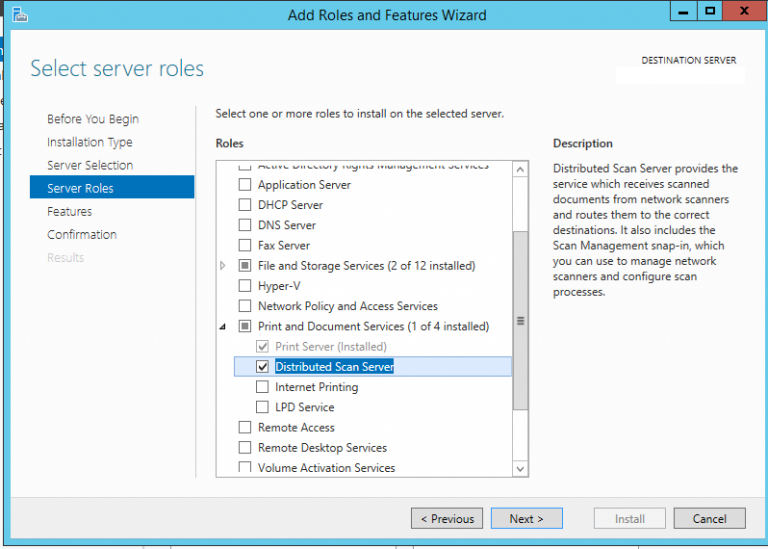
Так же вы можете установить данную роль с помощью команды PowerShell:
Install-WindowsFeature -Name Print-Scan-Server -IncludeAllSubFeature
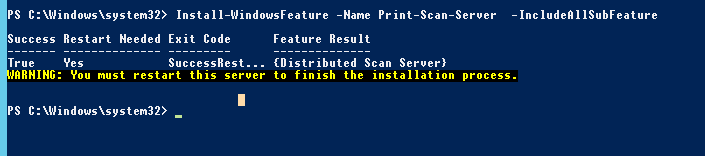
Как вы видите, требуется перезагрузка сервера.
После установки компонента в системе появится новая служба сканирования — Distributed Scan Server service (ScanServer): C:\Windows\System32\svchost.exe -k WSDScanServer .
Для управления службой Distributed Scan Server используется отдельная оснастка — Управление сканированием (Scan Management — ScanManagement.msc), которая позволяет управлять сетевыми сканерами, настройками и заданиями сканирования.
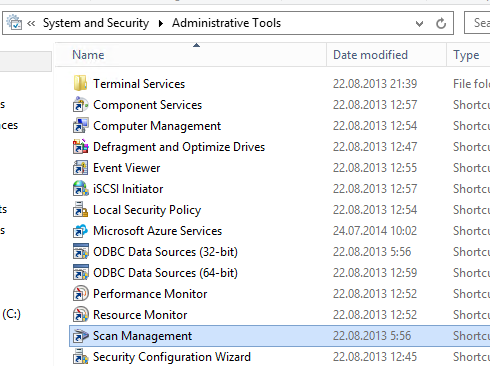
Запустите оснастку Scan Management. Как вы видите, в ней содержаться три раздела:
- Managed Scanners – сканеры;
- Scan Processes – процессы пост-обработки заданий сканирования;
- Scan Servers – сервера сканирования DSM.
В первую очередь нужно настроить ваш сервер сканирования. Для этого щелкните ПКМ по разделу Scan Servers и выберите пункт Configure local scan server.
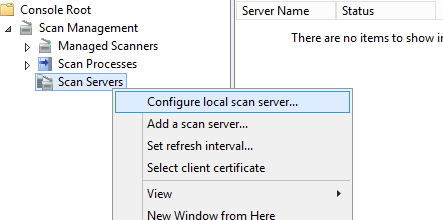
В мастере настройки укажите учетную запись, под которой будет работать сервер сканирования (данный аккаунт используется для доступа к локальным папкам и сетевым папкам на других серверах). По умолчанию используются аккаунт LocalSystem, однако для удобного управления доступа в домене AD лучше создать отдельную сервисную учетную запись и указать ее.
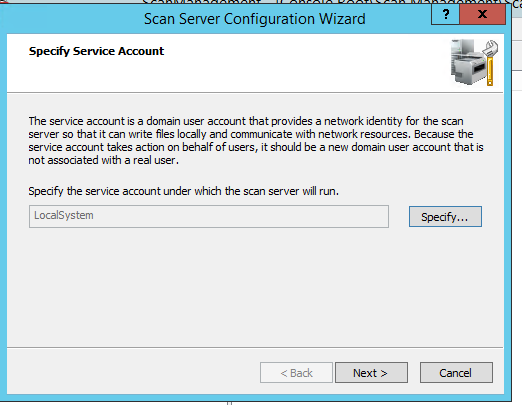
Далее нужно указать местоположение и максимальный размер временных папок пользователей для сканированных документов.
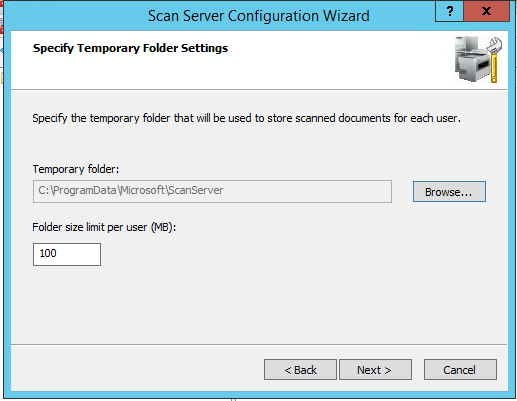
Далее нужно указать адрес почтового сервера и SSL сертификат для шифрования сетевого трафика (для тестовых сред подойдет самоподписанный SSL сертификат).
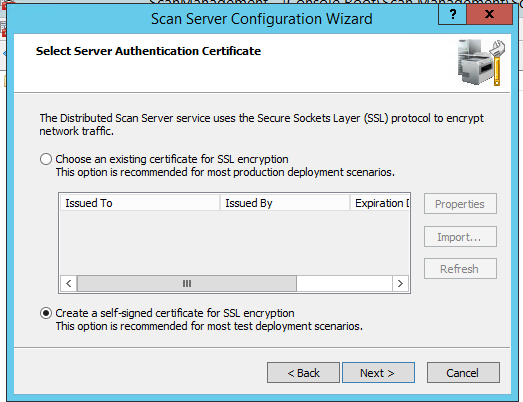
Далее нужно выбрать тип аутентификации пользователей. Можно включить аутентификацию пользователей (с помощью Kerberos или клиентских сертификатов), либо отключить аутентификацию (в этом случае доступ к серверу сканирования будет анонимным).
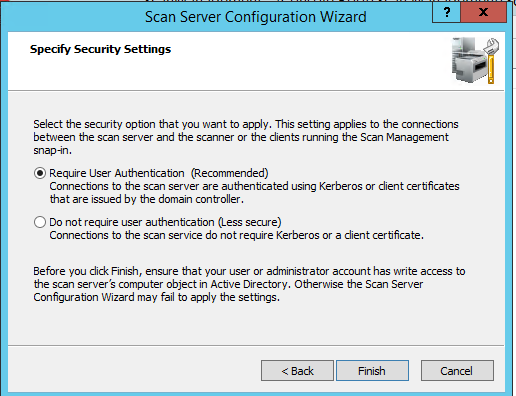
Если вы включаете аутентификацию, убедитесь, что вы входите в локальную группу Scan Operators и вам разрешен запись на компьютерный объект вашего сервера в AD.
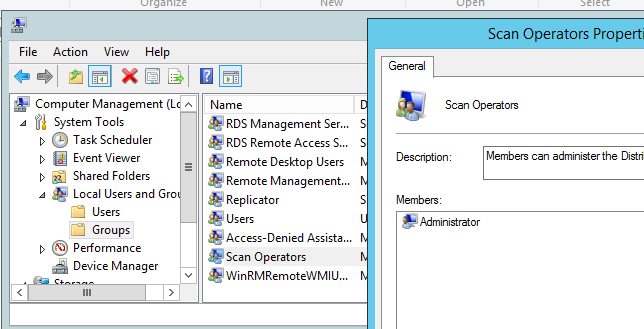
Если при настройке сервера сканирования у вас появляется ошибка:
Scan Server Configuration Wizard failed to apply setting, error code 0x800706fc
, убедитесь что вы указали аккаунт, из-под которого запущена служба распределенного сканирования (с достаточными привилегиями), измените путь к папке сканирования по умолчанию и предоставили право на запись в папку.
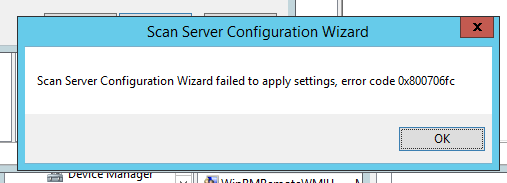
Теперь нужно добавить ваш сервер сканирования в консоль. Для этого щелкните ПКМ по разделу Scan Servers, выберите пункт Add a Scan server и укажите имя вашего сервера. Если вы используете самоподписанный сертификат, имя сервера должно совпадать с именем в сертификате, только его нужно указывать в ВЕРХНЕМ (странно…) регистре, и добавить самоподписанный сертификат в доверенные корневые сертификаты, иначе при добавлении сервера будет постоянно появляться ошибки:
“Windows failed to contact the scan server you specified. This can be caused when the server name you specified odes not match the name in the server certificate. If the server name from the certificate matches the server you want to connect to and you trust the network you are on, click Retry to restart the search with the certificate name.”
и
"The following devices could not be accessed because they are offline, there is a network issue, the names are incorrect, or the certificate needed to contact the device has not been selected: Msk-ScanSrv1”.
Чтобы ваш сервер сканирования мог обнаруживать в сети принтеры и сканеры с поддержкой Web Services on Devices (WSD), нужно:
- Включить сетевое обнаружение (Turn on network discovery).
- Запустить службу Device Association Service.
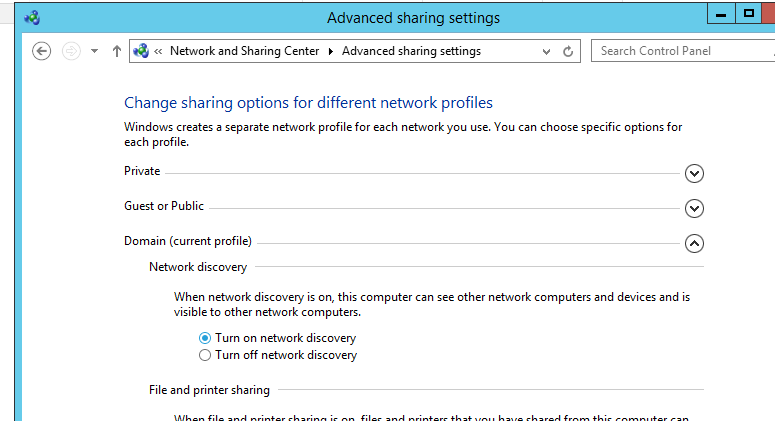
Теперь можно добавить сетевые сканеры. Щелкните ПКМ по разделу Managed Scanners и выберите Manage. Укажите IP адрес или DNS имя сетевого сканера (в настройках сканера должна быть включена поддержка WSD — Microsoft Services for Devices или Web Services Print).
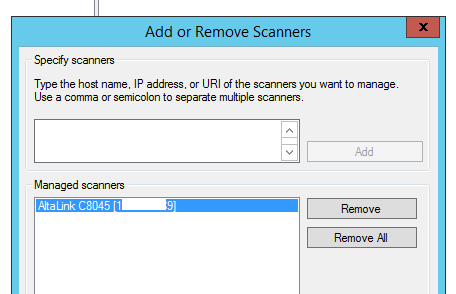
Теперь можно создать новый обработчик сканирования – PSP. Выберите Scan Processes -> Add a San Process.
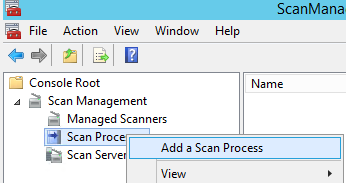
Укажите имя и описание обработчика сканирования, выберите настройки сканирования и укажите имя сервера распределенного сканирования.
Далее нужно указать префикс документа и выбрать куда его нужно сохранять. Это может быть одна или несколько сетевых папкой (используются UNC пути), URL адреса на сайте SharePoint или почтовый ящик Exchange.
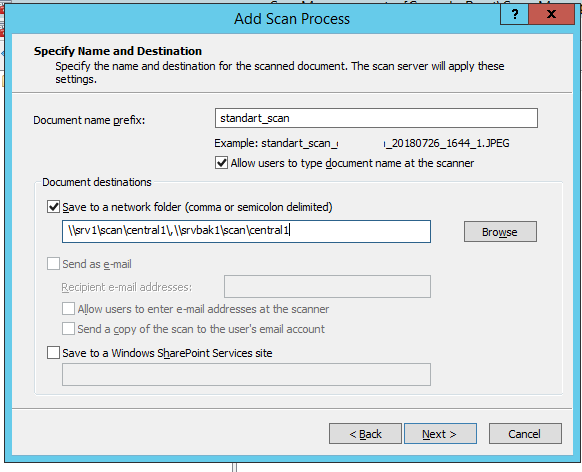
На последнем этапе нужно выбрать пользователей и группу, которым разрешено получать доступ к этому процессу PSP и настроить уровень доступа.
Осталось настроить интеграцию с AD на стороне сетевых сканеров (зависит от вендора). Пользователи могут авторизоваться на сканерах по паролю или смарт карте.
Ниже приведена схема работы DSM.
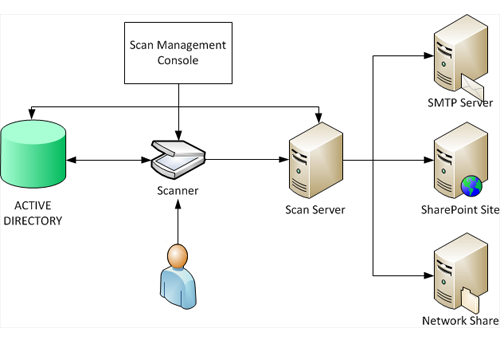
После авторизации на сканере пользователю предоставляется возможность выбора подходящего процесса пост-обработки (PSP), среди доступных для его аккаунта (в соответствии с его полномочиями). Процессы PSP хранятся в AD и содержат правила с настройками сканирования и маршрутизацией документа. Сетевой сканер выполняет сканирование документа и передает его серверу для обработки. Сервер распределенного сканирования выполняет обработку задания и отправляет отсканированный документ в соответствии с маршрутом в задании PSP.
Журналы сканирования и обработки задания сохранятся на DSM сервере и в любой момент можно проверить информацию по выполненным задачам.











Не найду как добавить Управление сканированием (Scan Management — ScanManagement.msc) в Windows 10.0.17763
Добрый день!
Win2016 для установки Scan Management требует подключенный домен.
Как подключить Scan Management без домена?
Не уверен, что это возможно. Там слишком тесная интеграции с Active Directory (и плюшки от этого).
А вообще на кой чёрт всё это нужно, если современные МФУ умеют сканировать по протоколу smb?
Такая технология сканирования позволяет увеличить безопасность обрабатываемых документов и управлятт доступом к ним. В случае сканирования в сетевую папку вам скорее всего придется открыть ее всем на запись.
Но технологий уже deprecated. В Windows Server 2019 роли Distributed Scan Server уже вроде не было.
почему это сразу всем открыть доступ?
у каждого отдела есть своя сетевая папка, сканер соответственно отправляет в нужную папку.
У вас сканеры авторизуются как-то при доступе к сетевой шаре?
Конечно авторизуются с помощью доменной учётки, специально созданной для таких целей.
При желании можно сделать для каждой шары отдельную учётку сканирования, но нам хватает и одной. Эта учётка также имеет право перекрёстной проверки, т.е. она может попадать в папки даже если уровнем выше есть запрет.
Тогда да, нормальная схема
А можно подробнее про право перекрёстной проверки(оно у всех доступно по умолчанию:
https://docs.microsoft.com/ru-ru/windows-server/identity/ad-ds/plan/security-best-practices/appendix-b—privileged-accounts-and-groups-in-active-directory
https://docs.microsoft.com/ru-ru/windows/security/threat-protection/security-policy-settings/bypass-traverse-checking
)
и что вы настраивали?
… не понимаю.
А как этот процесс выглядит со стороны пользователя?